유튜브나 티스토리 블로그에 구글 애드센스 광고를 달고 수익을 입금받으려면 구글 애드센스에 결제 정보를 설정해 놓아야 합니다. 이때 필요한 결제 계좌 설정하는 방법을 알아볼께요.
구글 애드센스 수익 지급 결제 계좌 추가 방법
- 구글 애드센스에 로그인하세요.
- 지급 > 결제 정보 > 결제 수단 추가를 클릭하세요.
- 은행 정보를 입력 후 기본 결제 수단으로 설정에 체크
- 저장 누르면 완료!
- 결제 정보 메뉴에서 추가된 은행 계좌 확인
- 구글 애드센스가 결제수단 변경 완료 이메일 보내주면 확인
1. 결제 수단 추가 메뉴로 이동
- 구글 애드센스에 로그인하세요.
- 지급 > 결제 정보 > 결제 수단 추가를 클릭하세요.

2. 지급 결제 계좌 정보 입력
어떤 은행 계좌로 해야할 지 고민되시나요?
외화 송금수수료 확인 후 결정하세요!
수익을 입금 받을 때 구글로 부터 외화를 입금 받는 거라서 외화 송금 수수료를 은행에 내야 하는데요. 대부분 건당 5천원~1만원 정도 송금수수료가 붙어요.
달러 외화 환전 송금 수수료 은행 별 비교
해외로부터 달러 등의 외화를 송금받을 때 은행 별로 송금수수료가 붙는데요. 주요 은행들의 송금 수수료를 한눈에 비교해 볼 수 있는 방법을 알아볼게요. 유튜브나 블로그를 통해 구글로 부터
nomad-review.tistory.com
지급 결제 계좌 정보 입력하기
애드센스 수익을 입금 받을 은행의 계좌 정보를 입력합니다. 필요한 정보는 예금주 이름, 은행이름, SWIFT CODE(은행 식별 코드), 계좌 번호 입니다.
- 예금주 이름, 은행이름, SWIFT CODE 모두 영문으로 입력해주세요.
- 예금주 이름은 계좌 개설 시 은행에 등록된 본인 영문 이름과 동일해야 합니다. 영문 철자가 하나라도 다를 경우, 입금이 되지 않을 수 있어요.
- 계좌번호는 - 기호 빼고 숫자만 입력해주세요.
- 입금 받을 계좌는 원화통장도 되고 외화통장도 되요.
- 원화통장으로 입력할 경우 해당 은행의 적용환율에 따라 환전이 되서 원화로 입금되요.
각 은행 별 영문명 및 SWIFT 은행 식별 코드는 은행 홈페이지에서 확인할 수 있어요.
국민은행의 경우 아래 정보로 입력하시면 되요.
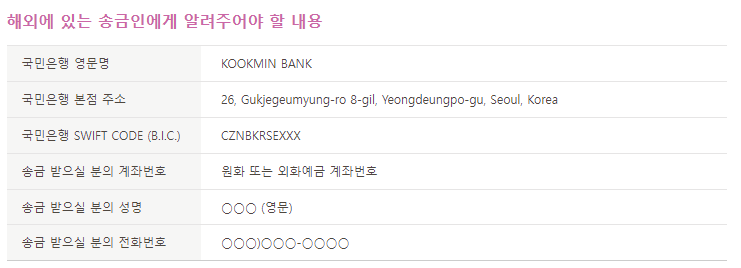
국민은행 영문명
KOOKMIN BANK
국민은행 SWIFT CODE (B.I.C.)
CZNBKRSEXXX

3. 결제 수단 정상 추가 된 것 확인
결제 정보 페이지에서 추가한 결제 수단이 정상적으로 보이는 지 확인하세요.
결제 수단이 여러 개일 경우 기본 결제 수단으로 설정한 계좌로 입금 되니 기본이 표시된 계좌가 어떤 건지 꼭 확인하세요.
결제 정보에서 확인

이메일로 확인

'유용한정보' 카테고리의 다른 글
| 양도세 비과세는 12억 이하, 12월 8일부터 시행되요! (0) | 2021.12.07 |
|---|---|
| 키움증권 외화 달러 계좌이체 방법(feat.국민은행 외화가상계좌) (0) | 2021.12.07 |
| 달러 외화 환전 송금 수수료 은행 별 비교 (0) | 2021.12.07 |
| 2022년 첫만남이용권 임신출산바우처 혜택 확대(feat.300만원) (0) | 2021.12.03 |
| 2022년 아동수당 만8세, 영아수당도 새로 생긴데요! (0) | 2021.12.03 |



